Annuncio pubblicitario
Gli infrarossi (IR) sono il tipo più popolare di connettività utilizzata per i telecomandi di apparecchi come TV, impianti musicali, condizionatori d'aria e così via. Inoltre, l'IR non è una novità per i telefoni: nei giorni pre-Bluetooth, veniva utilizzato per trasferire contenuti leggeri come i contatti da un telefono a un altro.
Ma se oggi chiedi un telefono con connettività IR, sarà lì per un motivo completamente diverso. Molti telefoni Android popolari di HTC, Samsung, Xiaomi, Lenovo e altri hanno un IR Blaster. Imita i codici IR dei telecomandi tradizionali per controllare direttamente più apparecchi dallo smartphone, proprio come come funzionano i telecomandi universali Infrared Everywhere: estensione di Harmony Ultimate Remote a più stanzeLa serie Harmony Ultimate è un fantastico kit che semplifica la massa dei telecomandi nel tuo salotto e può essere riprogrammata per controllare qualsiasi cosa funzioni a infrarossi. Leggi di più .
Grazie ad applicazioni innovative che sfruttano questo blaster IR, puoi automatizzare molte delle banali attività che esegui ripetutamente. Ecco come puoi farlo.
Requisiti hardware
Esistono molti telefoni che dispongono di un blaster IR, come il Samsung Galaxy S6 Edge Recensione e omaggio di Samsung Galaxy S6 Edge e Gear VRSamsung vende più dispositivi Android rispetto a qualsiasi altro produttore e, grazie ad un marketing aggressivo, il marchio Galaxy è quasi sinonimo di Android. Leggi di più , il HTC One M9 Recensione e omaggio di HTC One M9Design in metallo? Dai un'occhiata. Memoria espandibile? Dai un'occhiata. Tutti gli interni più potenti? Dai un'occhiata. Sulla carta, l'HTC One M9 è una bestia di un telefono. Leggi di più , lo Xiaomi Mi5, molti altri. Ma stiamo assistendo in qualche modo a una tendenza in cui il blaster IR viene lanciato da molti dispositivi di fascia alta di recente. Ad esempio, Galaxy S7, HTC 10 e Xiaomi Mi 5s non ce l'hanno. Tuttavia, è una caratteristica tipica che ci si aspetta da molti telefoni di fascia media come Xiaomi Redmi Note 4.
E se non hai un telefono con un blaster IR, c'è ancora una via d'uscita: i produttori del software di seguito utilizzeremo anche un dispositivo IR blaster che si accoppia con qualsiasi Android o iPhone Bluetooth. AnyMote Home è un blaster IR omnidirezionale al prezzo di $ 119 che ti permette di fare ancora di più, come controllare i tuoi dispositivi elettronici usando un Amazon Echo Amazon Echo Review e omaggiL'eco di Amazon offre un'integrazione unica tra riconoscimento vocale, assistente personale, controlli domotici e funzionalità di riproduzione audio per $ 179,99. L'Eco si apre in una nuova terra o puoi fare di meglio altrove? Leggi di più .
Requisiti software
Come accennato in precedenza, il software che utilizzeremo per questa funzione è AnyMote. L'app funziona con alcuni telefoni Android che dispongono di un blaster IR. Tutte le funzioni che tratteremo oggi sono utilizzabili nella versione gratuita. Se ti interessa, un acquisto in-app di $ 6,99 rimuove gli annunci dall'app e sblocca funzionalità come l'aggiunta di telecomandi illimitati e una funzione di backup / ripristino.
Scarica — AnyMote (Gratuito)
Impostazione di più telecomandi in AnyMote
Con l'app AnyMote, puoi destreggiarti tra più telecomandi. La prima cosa che vuoi fare è aggiungere telecomandi compatibili per tutta l'elettronica che possiedi. Puoi farlo scorrendo il tasto menu laterale, colpendo il + simbolo e clic aggiungi telecomando.
Qui puoi scegliere il tipo di dispositivo, dopodiché ti lancerà alcuni pulsanti di esempio per verificare quale preset remoto è compatibile con il tuo dispositivo. Una volta scelto il preset che funziona meglio, aggiungerà questo telecomando al menu laterale.
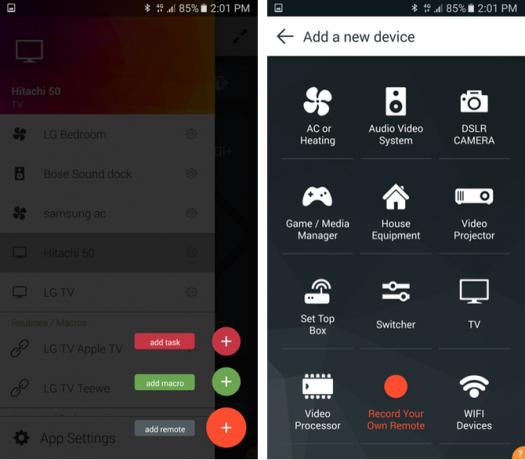
Creare una macro
Ora che hai finito di aggiungere tutti i telecomandi, è tempo di creare alcune macro per automatizzare le attività eseguite di frequente. Il cielo è il limite quando si tratta di impostare una macro e si ridurrà a quali dispositivi hai. Dimostrerò alcune delle macro che ho preimpostato sull'app AnyMote sul mio Samsung Galaxy S6.
Per aggiungere una macro, devi scorrere in menu laterale, clicca il + pulsante e fare clic aggiungi macro. Ora imposta un nome per la macro.
Ho un Chromecast Revisione e omaggio di Google ChromecastStiamo regalando un Google Chromecast, quindi leggi la nostra recensione, quindi partecipa al concorso per vincere! Leggi di più collegato alla porta HDMI 2 della mia TV in camera da letto. C'è anche un tipico decoder via cavo collegato tramite composito. Voglio creare una macro in modo che premendo un solo pulsante si accenda la TV e si passi alla porta HDMI 2. Quindi, per questo esempio, ho intenzione di nominare la macro Sony TV Chromecast.
Dopo questo, la schermata successiva è piuttosto autoesplicativa. Il + simbolo consente di aggiungere un nuovo comando o aggiungere un ritardo tra due comandi. Inizierò con Aggiungi un comando. Sceglierò il Camera TV Sony telecomando, che ho configurato in precedenza. Ora vedo un elenco di tutti i pulsanti per il mio telecomando TV: qui sceglierò Accensione e fai clic su segno di spunta in alto a destra.
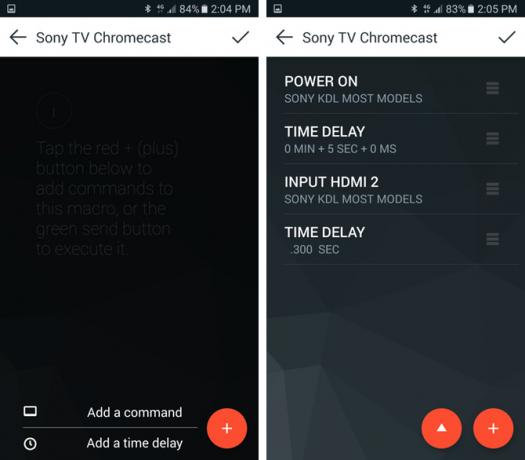
Vedrai che AnyMote aggiunge automaticamente un ritardo dopo ogni comando. Questo ritardo è importante per casi come questo, poiché dopo aver premuto il pulsante di accensione sul televisore, in genere sono necessari un paio di secondi per accettare il comando successivo. Ho contato all'incirca il numero di secondi necessari perché ciò accadesse sulla mia TV e ho impostato il ritardo di conseguenza (10 secondi in questo caso). Dopo quello, ho colpito il pulsante + di nuovo, seleziona HDMI 2 dall'elenco e premi il simbolo di spunta in alto a destra.
Assicurandomi che la mia TV sia spenta, posso provare questa macro premendo il tasto Gioca a simbolo accanto al pulsante +. A volte, se stai apportando modifiche e sembra che non abbiano effetto, chiudere l'app dalla visualizzazione multitasking e riavviarla dovrebbe generalmente farla funzionare (nel mio caso ha funzionato). Dopo aver visto che la macro funziona come previsto, premendo il tasto segno di spunta in alto a destra salverà la macro.
Come passaggio facoltativo, è possibile aggiungere questa macro come pulsante a un telecomando esistente. Ho scelto Camera TV Sony, poiché questa macro è correlata a quel telecomando e voilà! Posso accedere rapidamente a questa macro dal menu laterale o andando su Camera TV Sony a distanza.
Creare un'attività
Per il prossimo esempio, proveremo a creare una nuova attività. Un'attività, a differenza di una macro, è un comando preimpostato che può essere attivato al verificarsi di un evento. Il miglior caso d'uso per un'attività è qualcosa che incontro regolarmente quando utilizzo un Chromecast: quando arriva una telefonata, non c'è modo semplice di mettere in pausa un video in corso.
In genere richiede di rispondere alla chiamata, chiedere alla persona di rimanere in attesa, abbassare la barra di notifica e premere il pulsante di pausa. Questo può essere automatizzato creando un'attività in AnyMote.
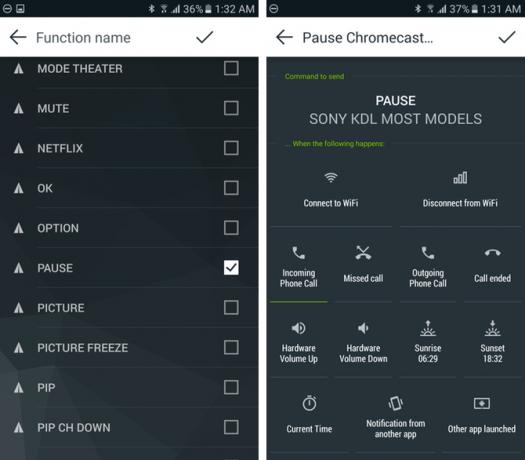
Per creare un'attività, scorrere per aprire menu laterale, colpire il pulsante +e toccare aggiungere attività. Ora dai un nome all'attività: la chiamerò Metti in pausa la chiamata in arrivo di Chromecast.
Nella schermata successiva, selezionare telefonate in arrivo dall'elenco. Ora seleziona tocca per aggiungere il comando. Qui, scegli tra i telecomandi configurati: ho intenzione di scegliere Camera TV Sony di nuovo perché è quello a cui è collegato un Chromecast. Ora, dall'elenco presentato, sceglierò Pausa. Questo è tutto - ora il mio compito è impostato.
Ci sono un paio di avvertenze: funzionerà solo se la tua TV supporta il profilo HDMI-CECe, in secondo luogo, è necessario essere vicino alla televisione affinché funzioni, poiché l'infrarosso richiede una visuale. Ma nei miei test ha funzionato la maggior parte delle volte ed è super conveniente!
Cosa hai automatizzato?
Come abbiamo detto, il cielo è il limite quando si tratta del numero di cose che puoi fare con le macro e le attività su AnyMote. Un paio di altre cose che ho anche impostato usando le stesse sequenze di passaggi sopra menzionate sono:
- Creazione di una macro che accende il mio condizionatore d'aria con un timer di spegnimento automatico di due ore, perché non mi piace essere svegliato dal sonno congelato.
- Creare un'attività in cui il mio condizionatore d'aria si riaccende alle 6:30 del mattino, per il necessario raffreddamento nelle ultime ore prima che mi sveglio.
Spero che tu abbia scoperto quanto possa essere utile avere un IR Blaster sul tuo smartphone. Ora vogliamo avere tue notizie.
Il tuo telefono ha un blaster IR? Hai provato app di terze parti come AnyMote per trarne il massimo vantaggio? Quali macro o attività hai fatto? Suona nei commenti qui sotto!
Rohan Naravane ha una laurea in Informatica. Scrive di tecnologia dal 2007 per varie pubblicazioni digitali e cartacee. Ha anche lavorato per Apple nel commercio al dettaglio e fino al 2016 è stato responsabile del prodotto e della UX per il sito Web della guida dell'acquirente. È spesso diviso tra i prodotti Apple e Google. Puoi trovarlo su Twitter...